为什么要去水印呢?在我们做设计的时候,可能我们会找到一些素材,比较好的素材,恰好上面会有一些水印,那这个时候就需要我们去处理,然后去处水印也是我们的技巧之一,小工程,那么说到去打印,说简单也不简单,说难也不难。有时候回发现水印几秒钟搞定,有的小白去水印要一两个小时才搞定,如果是这样的话,那工作效率就太低了。
大家一说起去水印就会想到用仿制图章工具、修补工具、内容识别填充等常用的修图方法去水印。对于这些方法,有时很方便,有时就很考验人的耐心——需要花费很长时间才能去掉水印,并且效果还不够满意。
那下面跟大家分享一些快速去水印的方法,大家可以收藏起来慢慢看。
一、 仿制图章法
使用方法:
1,打开图片

2,选择污点修复工具
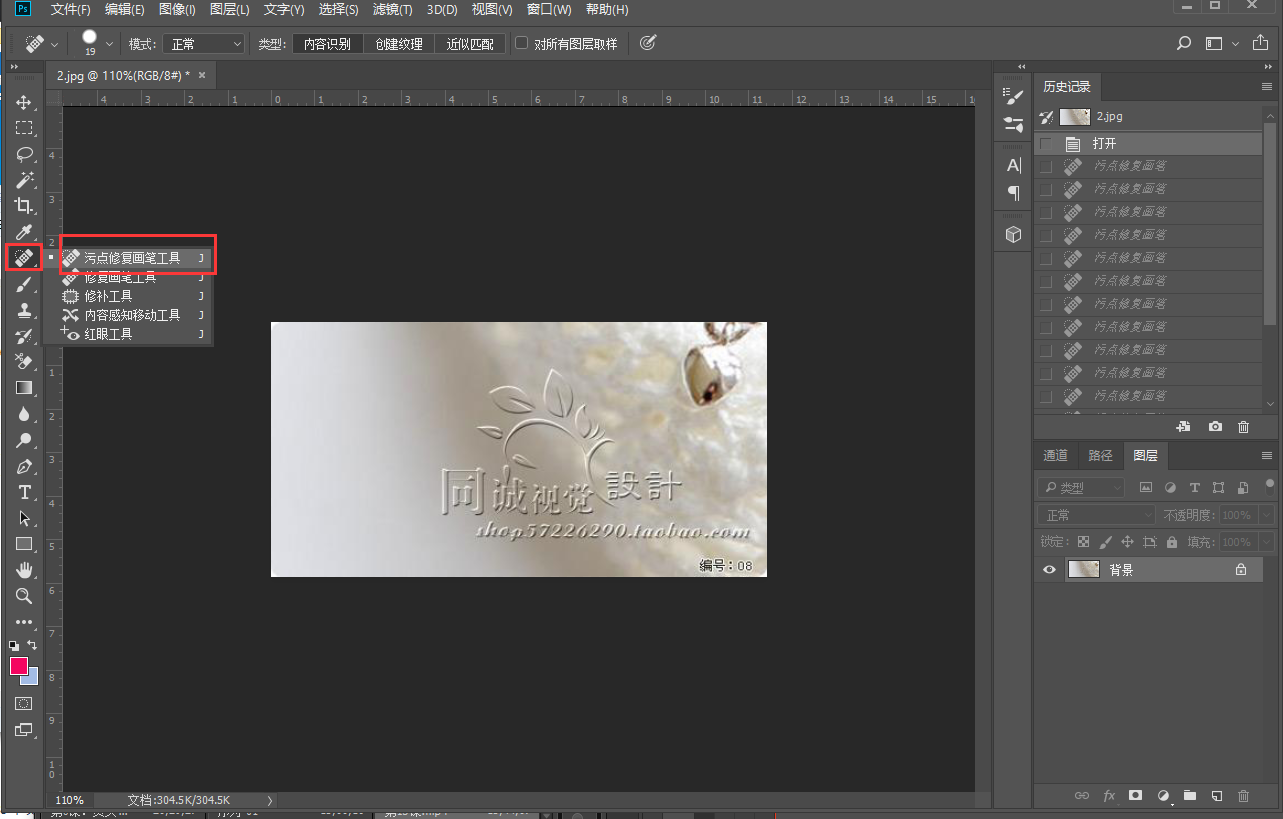
3,选择污点修复工具,在有水印的地方进行涂抹即可
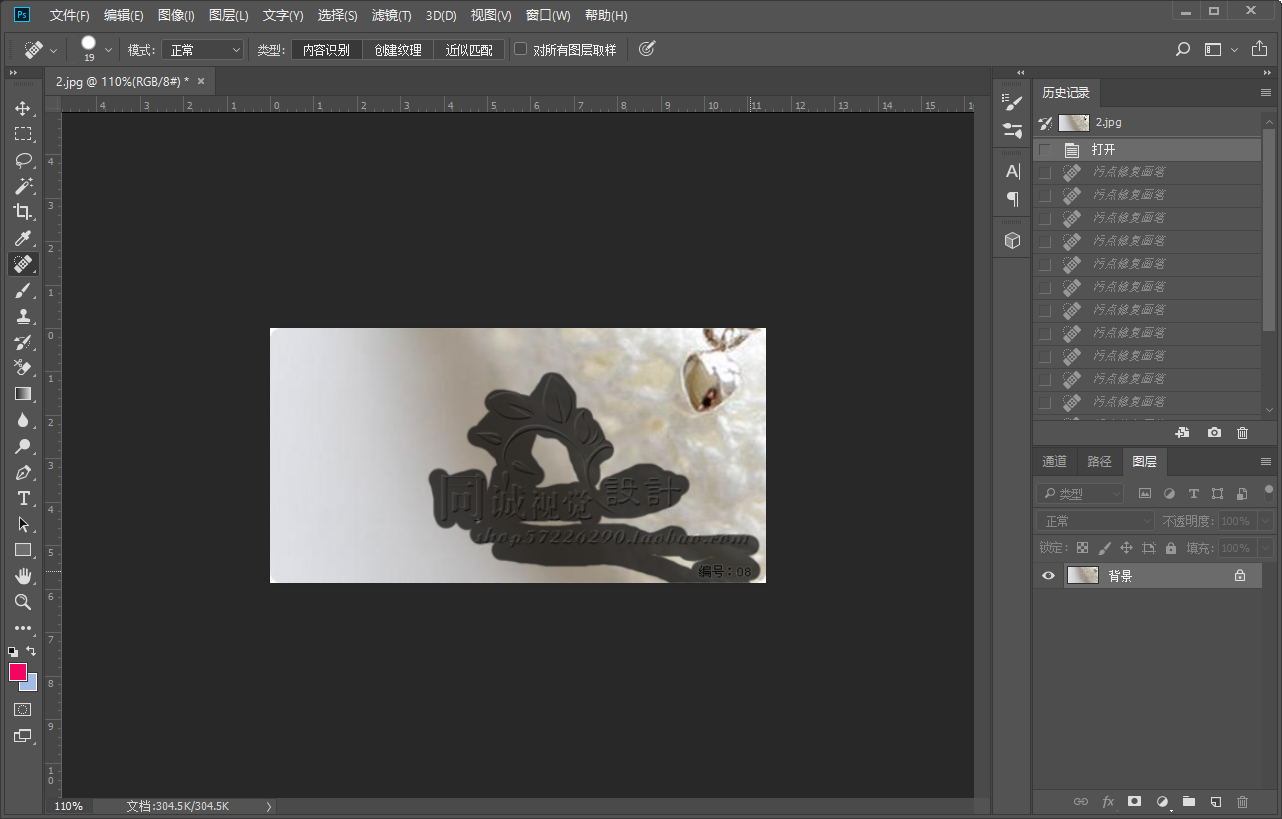
4,松开鼠标即可完成
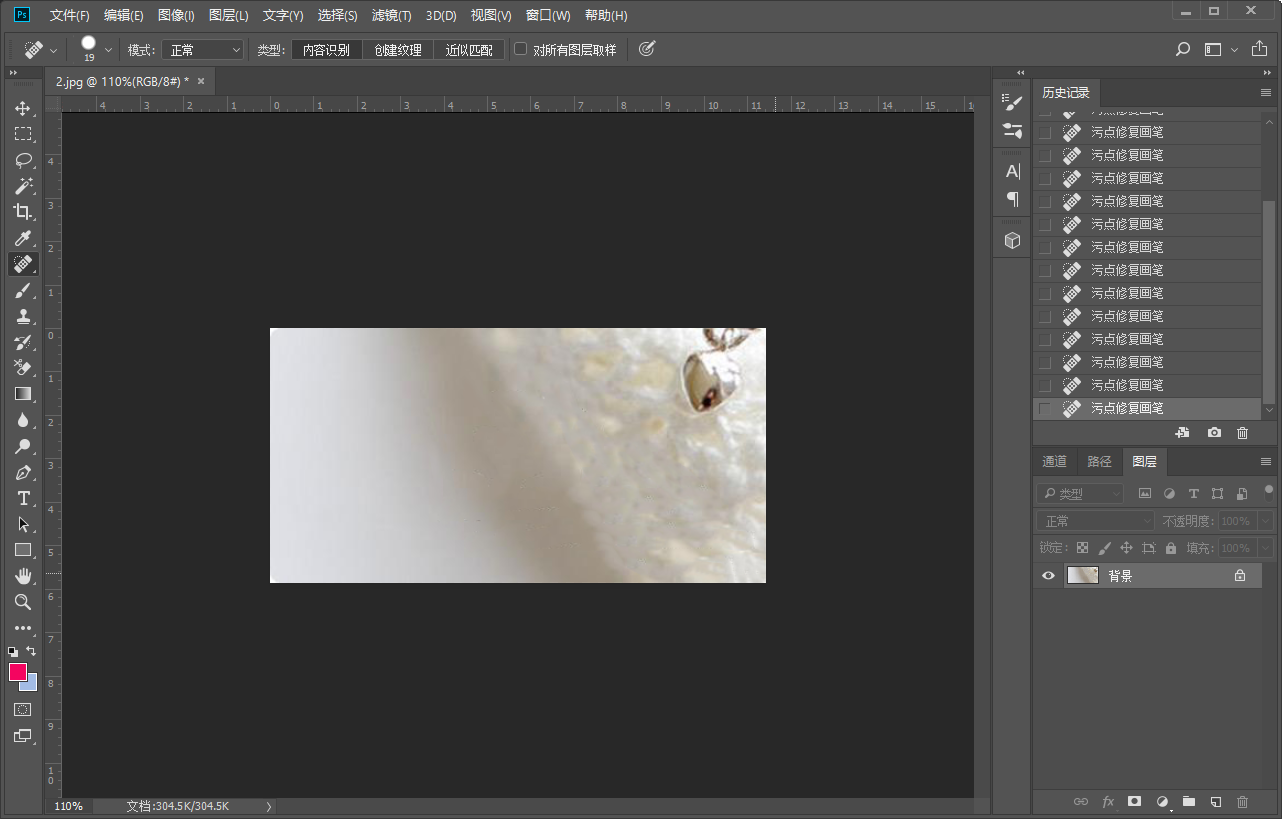
适用特点:利用污点修复工具、修复画笔,直接把水印覆盖掉,系统会自动识别。
适用范围:适用于所有类型的水印。
二、 调色法
适用特点:调整水印的色彩,直接去掉水印。
适用范围:适合降低黑色、白色不透明度生成的半透明水印。
三、 .定义图案法
适用特点:先只去掉部分水印,然后定义为图案进行填充,去掉所有水印。
适用范围:适合变化规律的纹理类图像上的水印
四、 .颜色加深法
适用特点:找到图中完整的水印加黑底(已有黑底就不加),反相,修改图层模式为颜色加深,即可通过颜色运算自动去掉水印。
适用范围:适合降低黑色、白色不透明度生成的半透明水印。
五、 借图法
适用特点:直接选择水印周边相同的图像覆盖水印
适用范围:适合水印周边有一致或极相似图案的水印
六、 .拉伸法
适用特点:也可叫做变换法。直接选取水印周围的背景进行拉伸变换,覆盖水印。
适用范围:适合单色背景、渐变色背景上的水印
七、 .内容识别填充
内容识别的快捷键是shift+F5
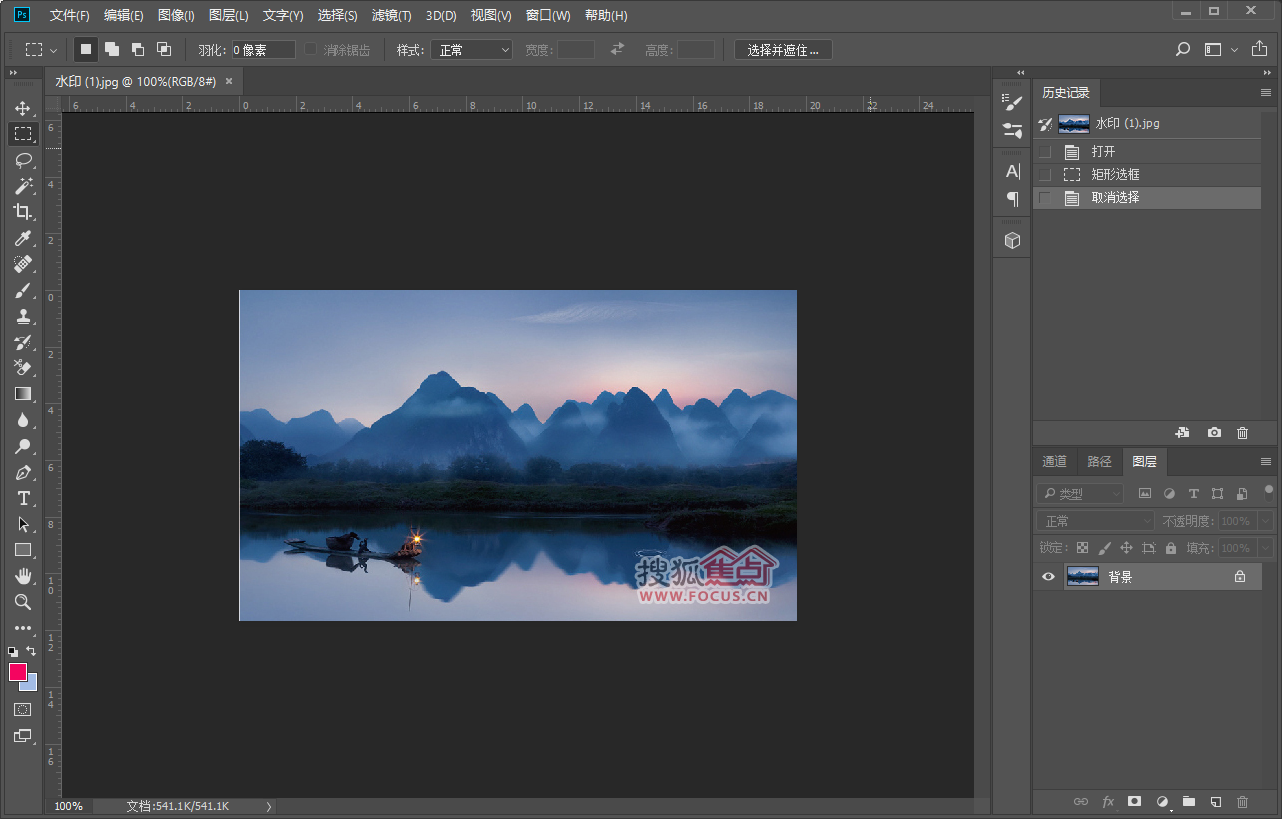
用选框工具把水印框选出来
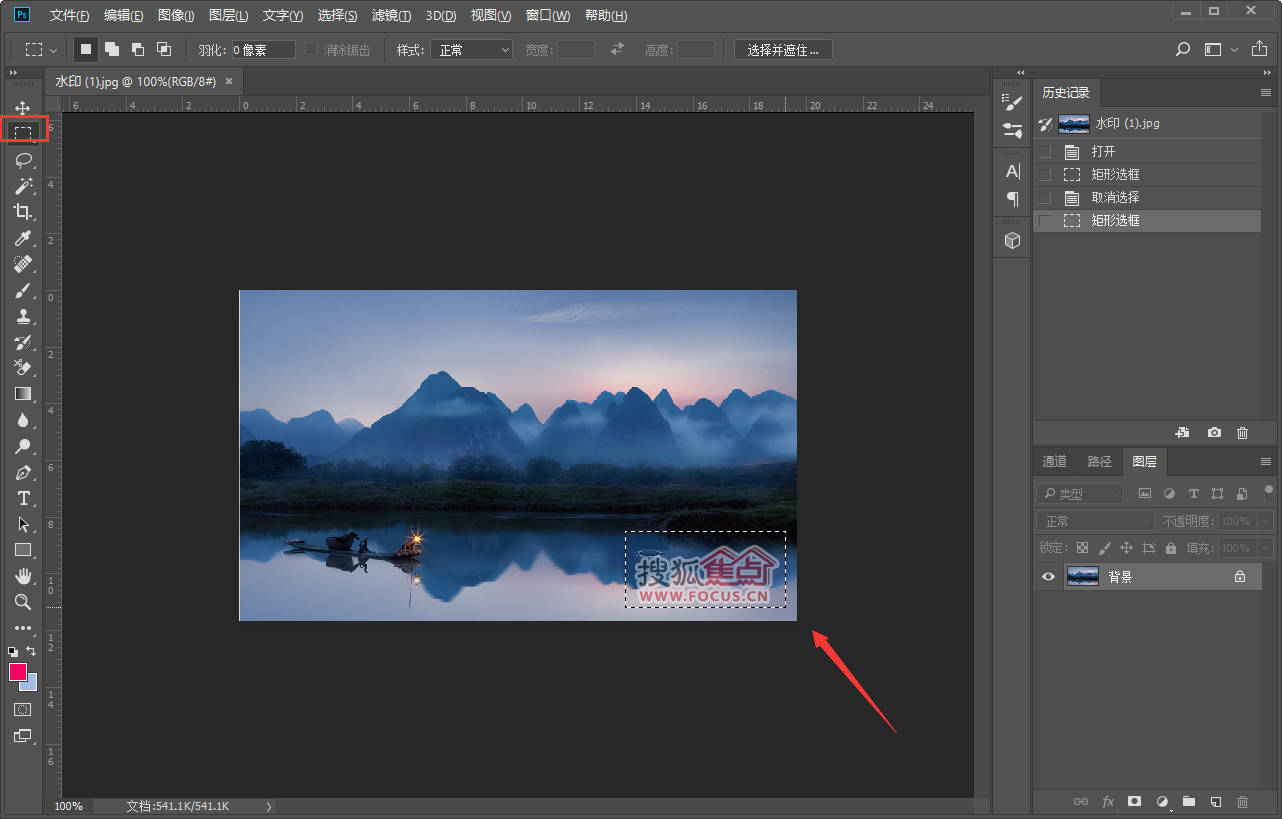
按shift+F5,调出内容识别
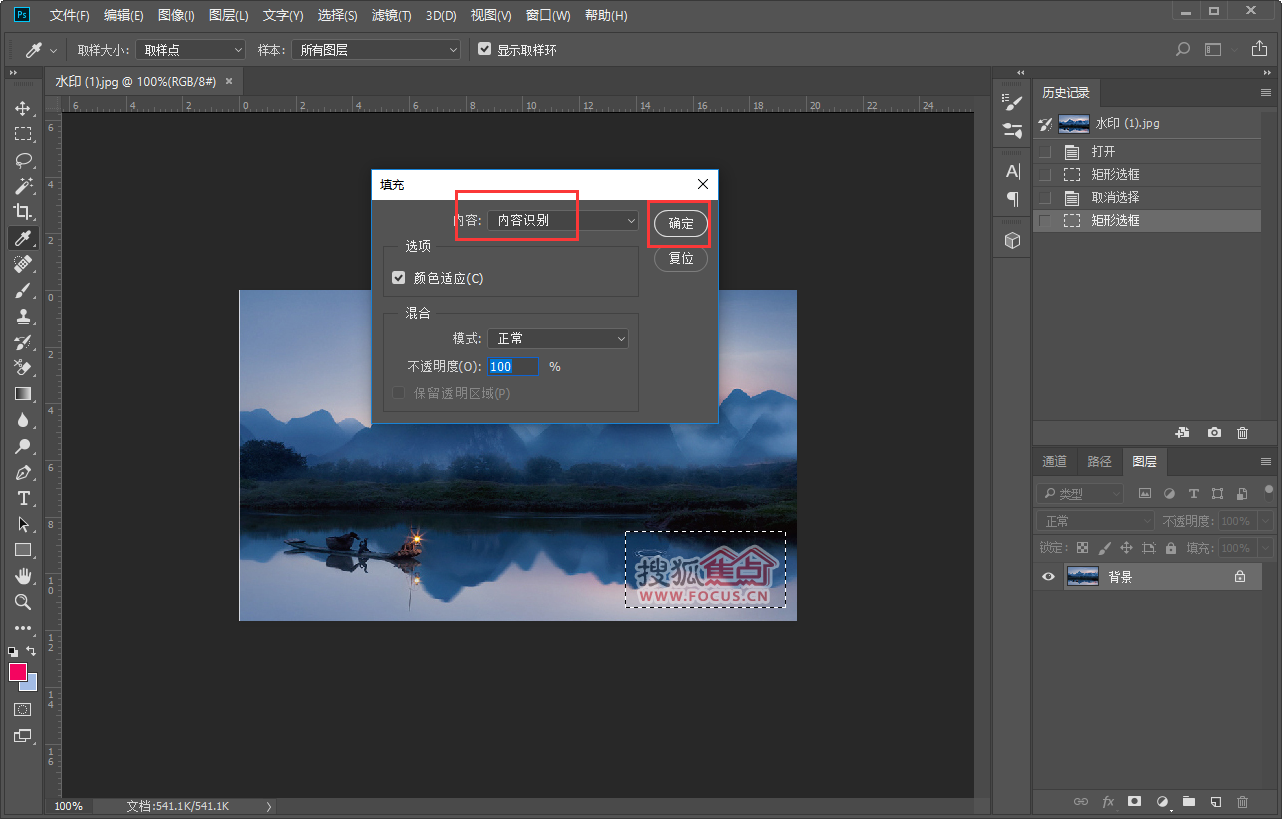
最后效果如下图,一步到位
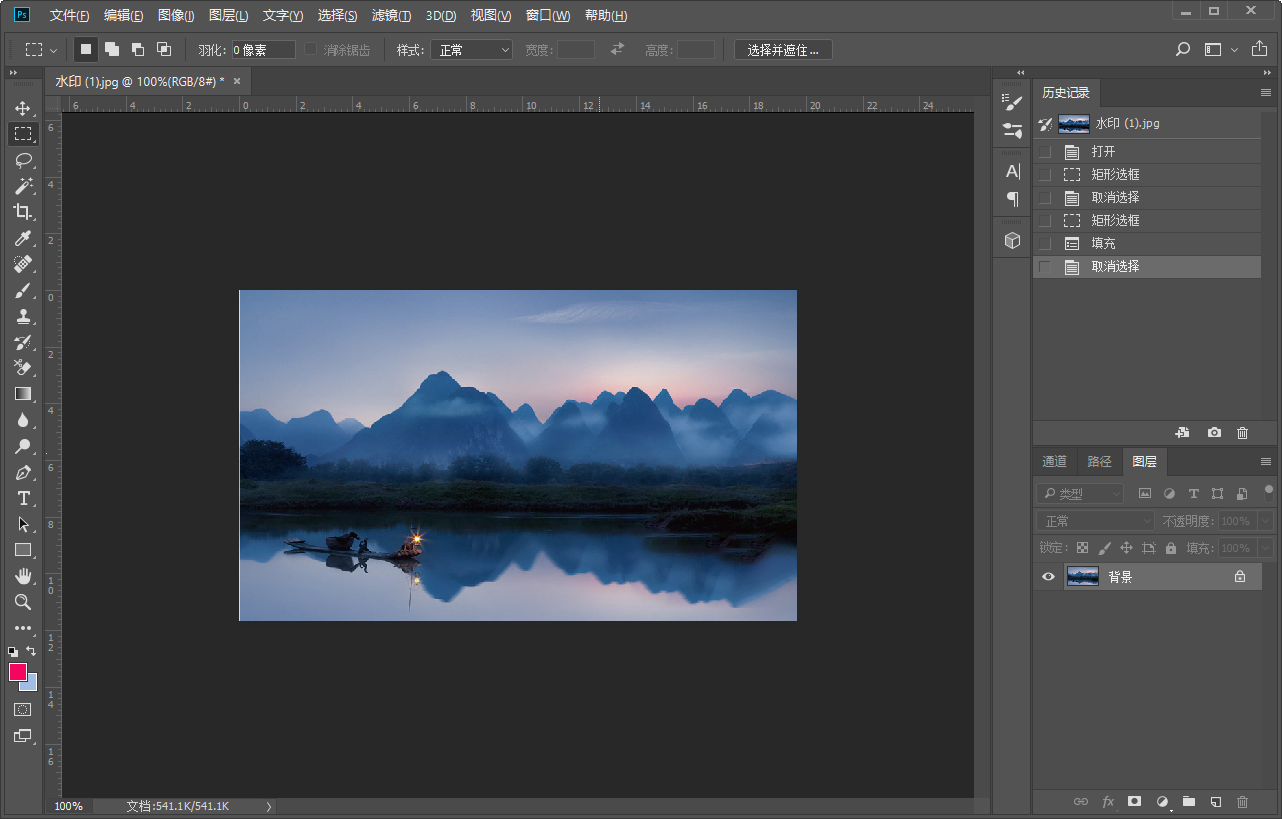
适用特点:选中水印,用内容识别进行填充,覆盖掉水印。
适用范围:适合水印四周的图案都相似,或属性类似的水印
八、 .裁剪法
使用方法:直接利用裁剪工具,直接将有水印裁掉。
适用范围:适合水印不在图像主体上,裁掉的话也不影响使用的水印
九、 消失点法
使用方法:利用消失点滤镜,去掉透视的水印,可以直接盖印
适用范围:适合加在有明显透视的图像上的水印
十、 颜色减淡法
适用特点:找到图中完整的水印加白底(已有白底就不加),反相,修改图层模式为颜色减淡,即可通过颜色运算自动去掉水印。
适用范围:适合降低黑色、白色不透明度生成的半透明水印。
下面给大家给大家一个问题,验证大家是否学会,实际操作才是硬技术。
原图

最终效果图

以上就是分享去水印的方法了,希望对你有所帮助哦,快去试试吧!

转载说明:欢迎转载本站所有文章,如需转载请注明来源于《疯狂的美工装修助手网站》。
本文链接:https://www.mgzxzs.com/PhotoShop/3213.html





